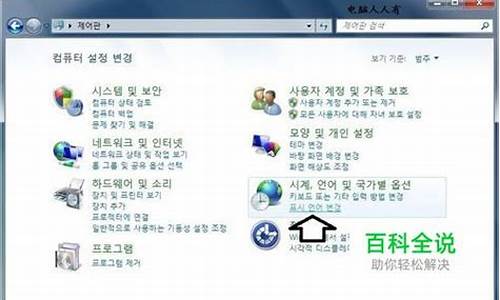重装系统u盘买哪种好-电脑系统重装u盘哪种好
1.U盘装系统好还是电脑储存盘装系统好?
2.u盘启动选哪个重装系统|电脑装系统怎么选择u盘启动
3.制作u盘启动,重装系统,需要准备多大,什么样的u盘?
4.用u盘重装系统win7要用到什么软件
U盘装系统好还是电脑储存盘装系统好?

“两者优劣。原有系统且能升级的,硬盘安装简便,把ghost软件和要安装的win系统下载到电脑c盘以外的盘内即可。u盘装系统可代替硬盘装系统,电脑系统损坏或初次装系统的则必须采用u盘或光盘安装。”
u盘启动选哪个重装系统|电脑装系统怎么选择u盘启动
电脑系统重装怎么选择u盘启动?U盘重装系统逐渐受到用户青睐,要用U盘重装系统之前,需要让电脑从U盘启动,一般大部分的电脑都可以在开机时,通过启动热键选择U盘启动。比较常见的快捷键是F12、F11和ESC,但是有部分用户U盘启动后不知道选择哪个重装系统,下面跟小编一起来学习下电脑装系统怎么选择U盘启动的方法。
操作须知:
1、电脑U盘启动快捷键一般是F12,有些电脑是F11、Esc、F7等,具体快捷键需要查询表格
2、新型电脑都是uefi机型,如果是要uefi模式装win8/win10,就需要通过uefiU盘装系统
相关阅读:
uefiu盘启动装系统步骤
大白菜装原版win7怎么装
windows10重装win7旗舰版教程(win10改win7,改BIOS和分区表)
系统崩溃进pe备份C盘桌面数据方法
一、准备工作
1、可用电脑一台,U盘一个
2、系统下载:雨林木风ylmfghostwin764位经典珍藏版V2018.02
3、4G及以上U盘:大白菜u盘制作教程
二、启动设置:怎么设置开机从U盘启动
三、电脑系统重装选择U盘启动步骤如下
1、首先制作好U盘启动盘,然后将下载的电脑系统iso文件复制到U盘的GHO目录下;
2、在需要重装系统电脑上插入U盘启动盘,重启后不停按F12或F11或Esc快捷键打开启动菜单,不同电脑按键不一样,之后选择识别到的U盘选项回车,比如GeneralUDisk5.00,一般是带有USB字样,或者是U盘品牌的名称,比如Kingston、Sandisk等,不支持这些启动键的电脑查看第二点设置U盘启动方法;
3、开机从U盘启动进入到大白菜主菜单,通过方向键选择02选项回车,启动pe系统,如果无法进入pe,则选择03旧版PE系统;
4、进入到pe系统,不需要重新分区的直接执行第6步,如果需要重新分区,需备份所有数据,然后双击打开DG分区工具,右键点击硬盘,选择快速分区;
5、设置分区数目和分区的大小,一般C盘建议50G以上,如果是固态硬盘,勾选“对齐分区”,扇区2048即可4k对齐,点击确定,执行硬盘分区过程;
6、分区好之后,打开大白菜一键装机,映像路径选择系统iso镜像,工具会自动提取gho文件,点击下拉框,选择win7.gho文件;
7、然后点击“还原分区”,选择系统安装位置,一般是C盘,pe下盘符显示可能错乱,要注意选择,如果不是显示C盘,可以根据“卷标”、磁盘大小选择,点击确定;
8、弹出这个提示框,勾选“完成后重启”和“引导修复”,点击是开始执行重装系统过程;
9、转到这个界面,执行系统安装部署到C盘的操作,这个过程需要5分钟左右;
10、操作完成后电脑会自动重启,此时拔出U盘,重新启动进入这个界面,继续进行装系统驱动、系统配置以及激活过程;
11、重装过程5-10分钟,在启动进入全新系统界面之后,系统就重装好了。
以上就是U盘启动怎么选择重装系统的方法,还不懂怎么选择U盘启动重装系统的用户,可以参考上面的步骤来操作。
制作u盘启动,重装系统,需要准备多大,什么样的u盘?
准备一个4G以上的U盘,最好是8G以上的U盘。
U盘装系统,你需要先把U盘做成启动盘,然后从网上下载系统,并且把解压后,带GHO的系统复制到已经做好U盘启动盘里面。
1.安装系统可以到GHOST系统基地去下载最新免费激活的系统,并且上面有详细的图文版安装教程,可供安装系统时参考。
2.看完U盘制作的教程你就会用盘装系统。到电脑店去学习如何装系统。
适合对电脑BIOS设置非常了解才可以。在BIOS界面中找到并进入含有“BIOS”字样的选项,1.“Advanced BIOS Features”
3.进入“Advanced BIOS Features”后,找到含有“First”的第一启动设备选项,“First Boot Device” ?
4.“First Boot Device”选项中,选择“U盘”回车即可,配置都设置好后,按键盘上的“F10”键保存并退出,接着电脑会自己重启,剩下的就是自动安装系统。
上面是设置BIOS启动的步骤。每台电脑BIOS设置不一样,你可以参考一下。学会了,你就可以用U盘装系统。
用u盘重装系统win7要用到什么软件
用u盘重装系统需要使用u盘启动盘制作软件,如《老毛桃》《大白菜》等等。
这里以老毛桃U盘重装系统为例,讲解U盘重装系统步骤。
准备工具:
1、装机版老毛桃U盘启动盘
2、系统镜像文件
具体步骤:
一、老毛桃U盘启动盘制作步骤:
1、到老毛桃官网中下载老毛桃v9.2安装包到系统桌面上,如图是已经下载好的老毛桃安装包:
2、鼠标左键双击运行安装包,接着在“安装位置”处选择程序存放路径(建议大家默认设置安装到系统盘中),然后点击“开始安装”即可,如下图所示:
3、随后进行程序安装,只需耐心等待自动安装操作完成即可,如下图所示:
4、安装完成后,点击“立即体验”按钮即可运行u盘启动盘制作程序,如下图所示:
5、打开老毛桃u盘启动盘制作工具后,将u盘插入电脑usb接口,程序会自动扫描,只需在下拉列表中选择用于制作的u盘,然后点击“一键制作启动U盘”按钮即可,如下图所示:
6、此时会弹出一个警告框,提示将删除u盘中的所有数据。在确认已经将重要数据做好备份的情况下,点击“确定”,如下图所示:
7、接下来程序开始制作u盘启动盘,整个过程可能需要几分钟,大家在此期间切勿进行其他操作,如下图所示:
8、U盘启动盘制作完成后,会弹出一个窗口,询问是否要启动电脑模拟器测试u盘启动情况,点击“是(Y)”,如下图所示:
9、启动“电脑模拟器”后就可以看到u盘启动盘在模拟环境下的正常启动界面了,按下键盘上的“Ctrl+Alt”组合键释放鼠标,最后可以点击右上角的关闭图标退出模拟启动界面,如下图所示:
二、重装系统步骤:
1、在主菜单界面用键盘方向键“↓”将光标移至“02运行老毛桃Win8PE防蓝屏版(新电脑)”,回车确定,如图 所示:
2、在老毛桃pe一键装机工具窗口,点击“浏览”将系统镜像添加进来,在磁盘列表中点击选择c盘,点击“确定”即可,如图 所示:
3、在提示框中点击“确定”,随后就可以看到还原进程了,如图所示:
4、待还原进程结束后,系统自动安装,耐心等待即可,如图所示:
5、等待系统安装程序结束,电脑进入系统,就可以使用了。
声明:本站所有文章资源内容,如无特殊说明或标注,均为采集网络资源。如若本站内容侵犯了原著者的合法权益,可联系本站删除。